
Baru-baru ini, saya mulai memperhatikan bahwa semakin banyak situs yang mencoba menggunakan pemberitahuan push browser untuk memberi tahu pengguna tentang pembaruan di situs (artikel baru, berita, dan publikasi). Semuanya akan baik-baik saja, tetapi jumlah situs semacam itu menjadi penghalang. Situs mana pun yang Anda buka, permintaan sembulan untuk berlangganan pemberitahuan muncul di mana-mana. Sangat menjengkelkan. Secara pribadi, saya tidak menggunakan fungsi ini, lebih memilih langganan email lama yang baik atau umpan RSS. Pada artikel ini, saya akan menunjukkan cara menonaktifkan tampilan notifikasi situs push-up pop-up di browser populer.
Tampilan pemberitahuan pop-up mungkin berbeda tergantung pada browser atau penyedia layanan push. Secara default di Chrome, notifikasi terlihat seperti ini:
Situs web news.ru meminta izin untuk:Tampilkan pemberitahuan
Izinkan | Untuk memblokir

Di Firefox:
Anda mengotorisasi somesite.ru untuk mengirim pemberitahuan?Saya tidak mengizinkan | Izinkan pemberitahuan
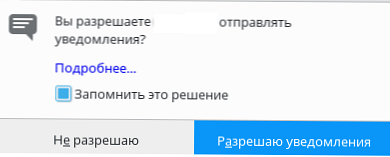
Ada juga bentuk yang jauh lebih eksotis dari formulir berlangganan browser untuk notifikasi:
Terima pemberitahuan paling penting dari "SiteName"Terima | Tolak
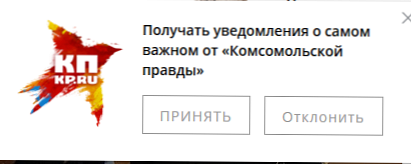
Konten:
- Cara memblokir pemberitahuan push di Google Chrome
- Cara menonaktifkan pemberitahuan push situs di Mozilla Firefox
- Memblokir pemberitahuan push di Yandex Browser
- Menonaktifkan pemberitahuan PUSH di Edge
Cara memblokir pemberitahuan push di Google Chrome
Anda dapat menonaktifkan pemberitahuan push di browser Google Chrome (dan browser lain berdasarkan itu) di pengaturannya. Di jendela pengaturan, Anda perlu memperluas bagian tersebut Tambahan dan temukan bagian itu Privasi dan keamanan. Klik pada tombol Pengaturan Konten.
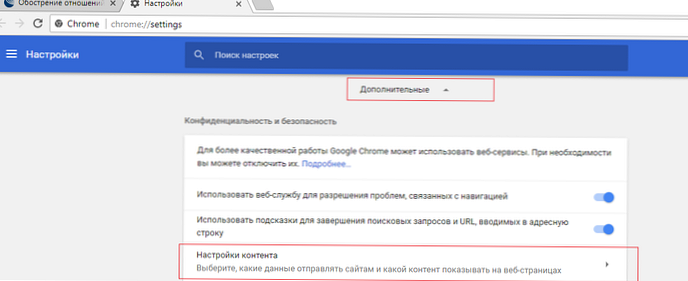
Pilih satu bagian Notifikasi.
Kiat. Anda dapat pergi ke item pengaturan Chrome yang sama hanya dengan membuka tautan di browserchrome: // pengaturan / konten / pemberitahuanAnda dapat secara manual mengizinkan atau memblokir situs tertentu agar tidak menampilkan pemberitahuan push. Untuk sepenuhnya mencegah Chrome menampilkan pemberitahuan untuk semua situs, nonaktifkan opsi Minta izin sebelum mengirim (disarankan).
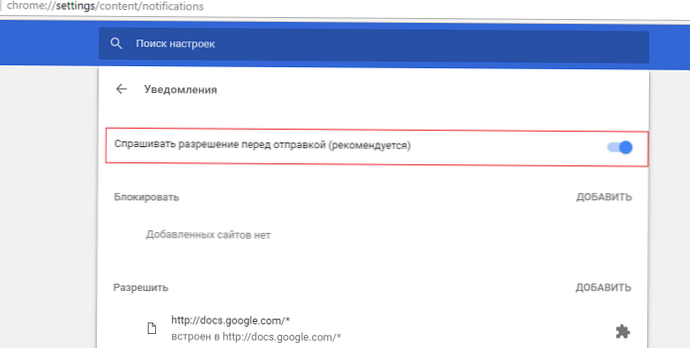
Cara menonaktifkan pemberitahuan push situs di Mozilla Firefox
Di Mozilla Firefox, Anda juga dapat menonaktifkan pemberitahuan push untuk situs tertentu, atau untuk semua situs secara umum.
Pemberitahuan untuk situs tertentu dikelola dari item menu Pengaturan -> Privasi dan perlindungan -> Notifikasi -> Parameter.
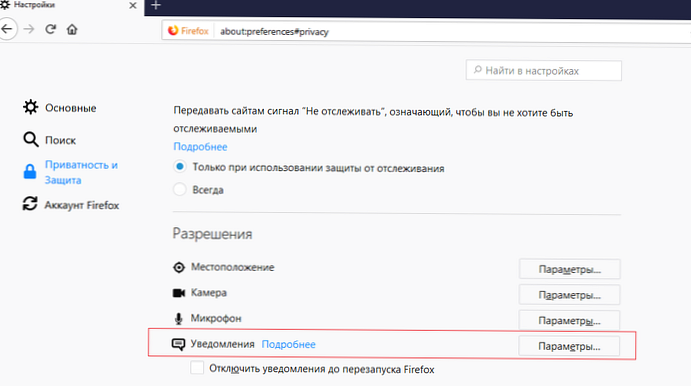
Di bagian ini, Anda dapat melihat daftar situs yang diizinkan mengirim pemberitahuan di browser, menghapus beberapa entri, atau memblokir permintaan baru untuk mengirim pemberitahuan ke semua situs (kecuali situs dari daftar).
Jika Anda ingin sepenuhnya menonaktifkan pemberitahuan push, buka halaman pengaturan FF - tentang: konfigurasi.
Temukan dan ubah parameter berikut menjadi false:
dom.push.enabled
dom.webnotifications.enabled
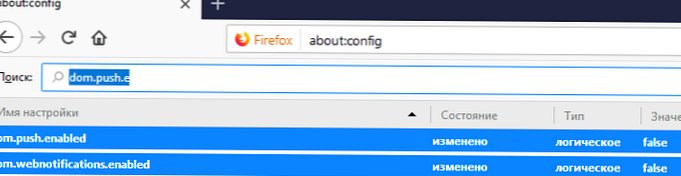
Memblokir pemberitahuan push di Yandex Browser
Di Yandex Browser, Anda juga dapat mematikan tampilan notifikasi di situs. Anda dapat mengelola pemberitahuan push sebagai situs terpisah: Pengaturan -> Tampilkan pengaturan lanjutan -> Data pribadi -> Pengaturan Konten -> Notifikasi -> Manajemen pengecualian.
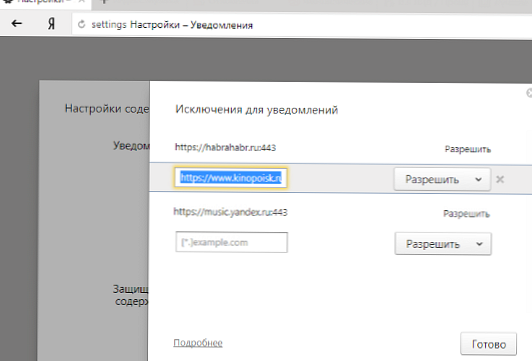
Atau Anda dapat memblokir pemberitahuan untuk semua situs: Pengaturan -> Tampilkan pengaturan lanjutan -> Pribadi -> Pengaturan Konten -> Notifikasi. Pilih satu opsi Jangan tampilkan pemberitahuan situs.
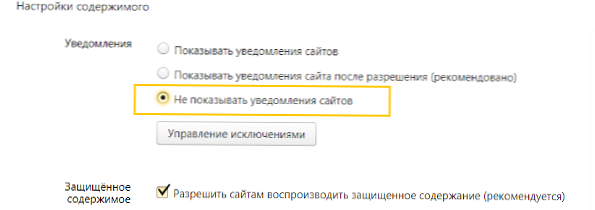
Simpan perubahan dengan mengklik tombol Selesai.
Menonaktifkan pemberitahuan PUSH di Edge
Untuk menonaktifkan notifikasi push-up di browser Edge, buka menu (ikon tiga titik) dan pilih menu Parameter.
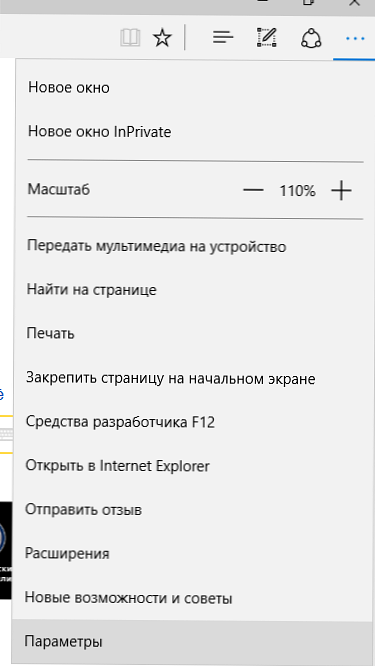
Di tab Parameter gulirkan slider ke bawah dan tekan tombol Lihat opsi lanjutan.
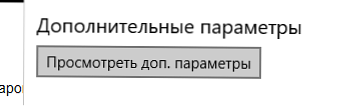
Di opsi tambahan untuk Edge, temukan bagian Notifikasi dan klik tombolnya Manajemen.
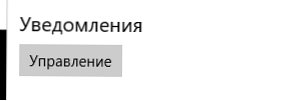
Bagian ini akan memberikan daftar situs yang diizinkan untuk menampilkan notifikasi pop-up di Edge. Anda dapat menghapus lansiran untuk situs tertentu. Anda tidak dapat sepenuhnya menonaktifkan menampilkan pemberitahuan untuk semua situs di Edge. Ketika jendela sembul muncul untuk memungkinkan menampilkan pemberitahuan di situs berikutnya, pilih Tidak. Edge akan mengingat pilihan Anda dan tidak akan terus menampilkan jendela dengan pemberitahuan push di situs ini.
Seperti yang Anda lihat, tidak sulit untuk mengkonfigurasi browser Anda sehingga tidak pernah lagi bertanya apakah Anda ingin menerima pemberitahuan.











